Inoltro delle porte e attivazione delle porte sulle serie RV320 e RV325 VPN Router
Obiettivo
L'inoltro di porta è una tecnologia utilizzata per reindirizzare i pacchetti inviati tramite una rete. In questo modo, i pacchetti hanno un percorso chiaro verso la destinazione desiderata, che consente velocità di download più elevate e latenza ridotta. La serie RV32x VPN Router supporta l'inoltro dell'intervallo di porte e l'attivazione delle porte. L'inoltro dell'intervallo di porte è un inoltro di porte statico che apre un intervallo di porte specifico. Ciò aumenta i rischi per la sicurezza in quanto le porte configurate sono sempre aperte. L'attivazione della porta è l'inoltro dinamico della porta. Quando un dispositivo connesso al router apre una porta trigger definita nella regola di trigger, vengono aperte le porte in ingresso configurate. Quando le porte di attivazione non sono più inoltrate, le porte in ingresso vengono chiuse. L'attivazione delle porte offre una sicurezza maggiore in quanto le porte configurate non sono sempre aperte, tuttavia una regola di attivazione delle porte può essere utilizzata da un solo client alla volta.
Questo articolo spiega come configurare l'inoltro delle porte e l'attivazione delle porte sui router VPN serie RV32x.
Dispositivi interessati
- RV320 Dual WAN VPN Router
- RV325 Gigabit Dual WAN VPN Router
Versione del software
- v1.1.0.09
Inoltro e attivazione delle porte
Passaggio 1. Accedere all'utility di configurazione Web e scegliere Impostazione > Inoltro. Viene visualizzata la pagina Inoltro:

Aggiungi inoltro intervallo porte

Passaggio 1. Fare clic su Add nella tabella Port Range Forwarding per aggiungere un intervallo di porte da aprire

Passaggio 2. Dall'elenco a discesa Servizio scegliere un servizio per il quale aprire le porte.
Nota: Fare clic su Gestione servizi per aggiungere o modificare un servizio. La gestione dei servizi viene descritta più avanti nell'articolo.
Passaggio 3. Immettere l'indirizzo IP a cui inoltrare il traffico nel campo Indirizzo IP.
Passaggio 4. Selezionare la casella di controllo nel campo Stato per aprire le porte configurate.
Passaggio 5. Fare clic su Salva. La configurazione di inoltro porta è stata salvata.
Modifica inoltro intervallo porte

Passaggio 1. Selezionare la casella di controllo dell'intervallo di porte da modificare.
Passaggio 2. Fare clic su Modifica nella tabella Inoltro intervallo porte per modificare l'intervallo di porte.

Passaggio 3. Dall'elenco a discesa Servizio scegliere un servizio per il quale aprire le porte.
Nota: Fare clic su Gestione servizi per aggiungere o modificare un servizio. La gestione dei servizi viene descritta più avanti nell'articolo.
Passaggio 4. Modificare l'indirizzo IP a cui inoltrare il traffico nel campo Indirizzo IP.
Passaggio 5. Selezionare la casella di controllo nel campo Stato per aprire le porte configurate.
Passaggio 6. Fare clic su Salva. La configurazione di inoltro porta è aggiornata.
Elimina inoltro intervallo porte

Passaggio 1. Selezionare la casella di controllo dell'intervallo di porte che si desidera eliminare.
Passaggio 2. Fare clic su Elimina per eliminare la configurazione dell'intervallo di porte specifico.
Passaggio 3. Fare clic su Salva. La configurazione dell'intervallo di porte viene eliminata.
Aggiunta trigger intervallo porte

Passaggio 1. Per aggiungere un trigger di porta, fare clic su Add nella tabella Port Triggering.

Passaggio 2. Immettere il nome dell'applicazione per cui si desidera configurare le porte nel campo Nome applicazione.
Passaggio 3. Inserire l'intervallo di porte del trigger nel campo Intervallo porte trigger. Queste sono le porte che si desidera attivare la regola.
Passaggio 4. Inserire l'intervallo di porte inoltrate nel campo Intervallo porte di inoltro. Porte inoltrate quando viene attivata la regola.
Passaggio 5. Fare clic su Salva. La configurazione di attivazione della porta è stata salvata.
Modifica attivazione porta

Passaggio 1. Selezionare la casella di controllo del trigger di porta che si desidera modificare.
Passaggio 2. Per modificare il trigger della porta, fare clic su Modifica nella tabella Trigger porta.

Passaggio 3. Modificare il nome dell'applicazione per cui si desidera configurare le porte nel campo Nome applicazione.
Passaggio 4. Modificare l'intervallo di porte del trigger nel campo Intervallo porte trigger. Queste sono le porte che si desidera attivare la regola.
Passaggio 5. Modificare l'intervallo di porte inoltrate nel campo Intervallo porte di inoltro. Porte inoltrate quando viene attivata la regola.
Passaggio 6. Fare clic su Salva. La configurazione di attivazione della porta è aggiornata.
Elimina trigger porta

Passaggio 1. Selezionare la casella di controllo del trigger di porta che si desidera eliminare.
Passaggio 2. Fare clic su Delete (Elimina) per eliminare la configurazione specifica del trigger di porta.
Passaggio 3. Fare clic su Salva. La configurazione del trigger della porta viene eliminata.
Aggiungi nome servizio
Passaggio 1. Fare clic su Gestione assistenza. Viene visualizzata la finestra Gestione assistenza.
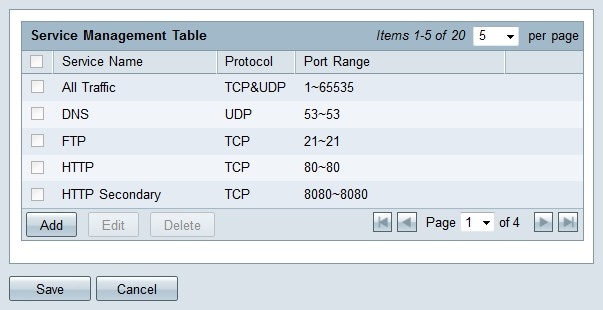
Passaggio 2. Fare clic su Add per aggiungere un nuovo servizio.
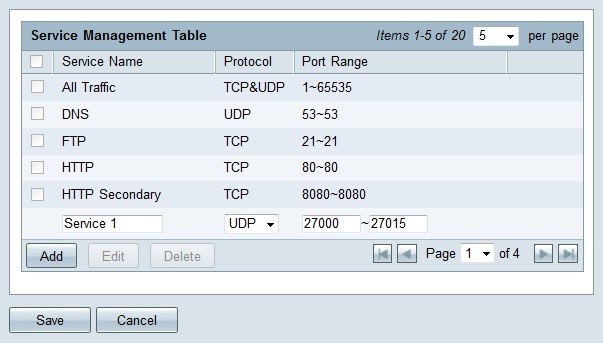
Passaggio 3. Inserire un nome per il servizio nel campo Nome servizio.
Passaggio 4. Dall'elenco a discesa protocollo scegliere il protocollo utilizzato dal servizio.
- TCP - Il servizio inoltra i pacchetti TCP (Transmission Control Protocol).
- UDP - Il servizio inoltra i pacchetti UDP (User Datagram Protocol).
- IPv6 - Il servizio inoltra tutto il traffico IPv6.
Passaggio 5. Se il protocollo è TCP o UDP, immettere l'intervallo di porte riservato per il servizio nel campo Intervallo porte.
Passaggio 6. Fare clic su Salva. Il servizio viene salvato nella tabella di gestione dei servizi.
Modifica nome servizio
Passaggio 1. Fare clic su Gestione assistenza. Viene visualizzata la finestra Gestione assistenza.

Passaggio 2. Selezionare la casella di controllo del servizio che si desidera modificare.
Passaggio 3. Fare clic su Modifica per modificare il servizio.
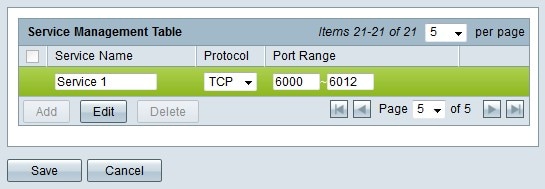
Passaggio 4. Modificare il nome del servizio nel campo Nome servizio.
Passaggio 5. Dall'elenco a discesa protocollo scegliere il protocollo utilizzato dal servizio.
- TCP - Il servizio inoltra i pacchetti TCP (Transmission Control Protocol).
- UDP - Il servizio inoltra i pacchetti UDP (User Datagram Protocol).
- IPv6 - Il servizio inoltra tutto il traffico IPv6.
Passaggio 6. Se il protocollo è TCP o UDP, immettere l'intervallo di porte riservato per il servizio nel campo Intervallo porte.
Passaggio 7. Fare clic su Salva. Viene visualizzata una finestra di avvertenza. Qualsiasi configurazione associata al servizio modificato viene aggiornata automaticamente.

Passaggio 8. Fare clic su Sì. La configurazione del servizio viene aggiornata.
Elimina nome servizio
Passaggio 1. Fare clic su Gestione assistenza. Viene visualizzata la finestra Gestione assistenza.
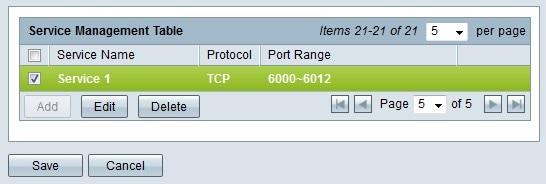
Passaggio 2. Selezionare la casella di controllo del servizio che si desidera eliminare.
Passaggio 3. Fare clic su Elimina per eliminare il servizio.
Passaggio 4. Fare clic su Salva. Viene visualizzata una finestra di avvertenza. Qualsiasi configurazione associata al servizio eliminato viene eliminata automaticamente.

Passaggio 5. Fare clic su Sì. Il servizio viene eliminato.
A questo punto, è possibile configurare l'inoltro e l'attivazione delle porte sui router VPN serie RV32x.
 Feedback
Feedback